Sådan sender du et Steam Digital Gavekort i ethvert beløb

Valve har lige tilføjet digitale gavekort til Steam, så du kan sende penge direkte til en vens Steam Wallet. Du kan også bruge det samme trick, vi brugte til at tilføje Steam Wallet-midler til at sende næsten ethvert beløb - ikke bare de forudindstillede værdier.
Valg af et gavekort
Du kan vælge et gavekort fra siden Vælg gavekort, også tilgængelig fra Steams forside. I USA er dine gavekort muligheder $ 5, $ 10, $ 25, $ 50 eller $ 100. Hvis din ven er i et andet land eller bruger en anden valuta end dig, vil det beløb du vælger blive konverteret til deres lokale valuta.
Baggrunden for hvert kort er lavet af bannere til de mest solgte titler i sit prisklasse. Billedet er dynamisk, og opdateringer med salg og nye udgivelser. Husk at spil kan koste forskellige beløb fra region til region, og at denne side ikke tegner sig for skatter, der anvendes i nogle lande og lande.
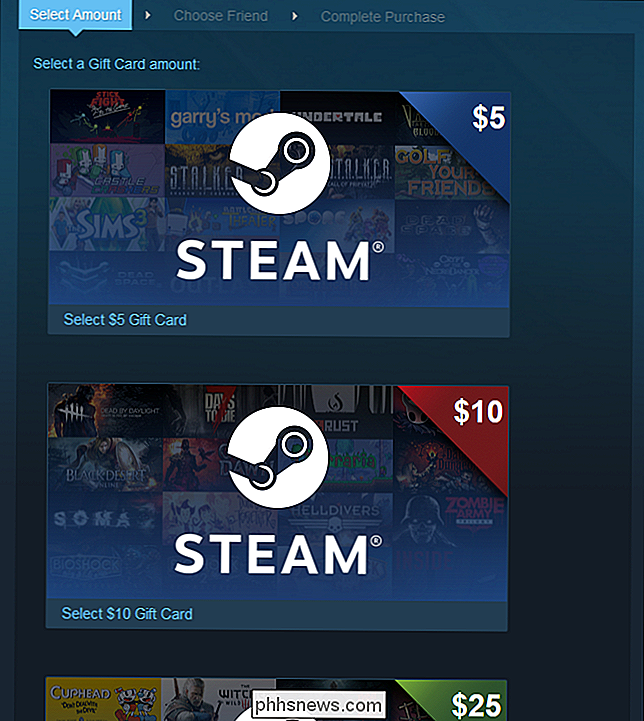
Sende en brugerdefineret mængde
RELATERET: Hvordan at tilføje noget beløb til din damppung
Hvad hvis du vil sende $ 15 eller et andet beløb, der ikke tilbydes af Valve? Heldigvis kan du indstille et brugerdefineret beløb med en lignende metode, som vi brugte til Steam Wallet.
Hvis du svæver over et gavekort, kan du se JavaScript-funktionen, der vil blive kaldt, når du klikker.submitSelectGiftCard ();sender dig til næste side med et gavekort i din indkøbsvogn. Når du klikker på $ 10-kortet, vil din browser f.eks.submitSelectGiftCard (1000);.
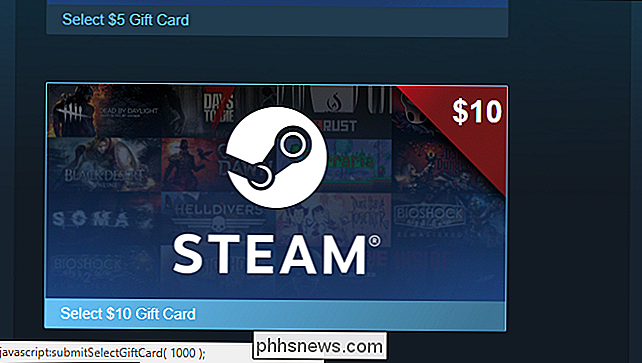
Ved at bruge JavaScript-konsollen til din browser kan vi manuelt kalde funktionen med den værdi, vi ønsker. Åbn Chrome's JS-konsol ved at trykke på Ctrl + Shift + J. På Firefox er kombinationen Ctrl + Shift + K.
Indtast nusubmitSelectGiftCard (x);hvor x er mængden af penge, du vil sende i cent. Når du klikker på $ 5 knappen, kalder densubmitSelectGiftCard (500);, så da jeg tilføjede $ 13,37 i dette eksempel, kom jeg ind påsubmitSelectGiftCard (1337);. , Jeg fandt $ 5,00 for at være det minimum, du kan sende, og $ 200,00 for at være max. Vær ikke bange for at rodde rundt og prøve forskellige værdier, da der stadig er nogle få trin og bekræftelse, før du bliver opkrævet.
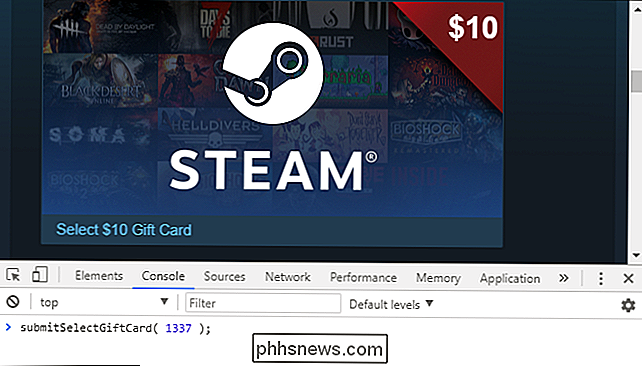
Sending af gavekortet
Herfra er processen næsten den samme som at sende en spil som gave på damp. Du bliver bragt til din venneliste, men du bliver muligvis bedt om at logge ind først.
Når du sender et spil som gave, giver denne side mulighed for at planlægge levering. Denne funktionalitet er endnu ikke til rådighed for gavekort.
Pas på at vælge den rigtige ven. Kælenavne, du har angivet i vennelisten, vises ikke her. For at hjælpe dig med at sikre dig, kan du kun vælge en person, du har været venner med i mindst tre dage. Dobbeltklik på, at du har den rigtige ven, og klik derefter på Fortsæt.
Du kan også vedhæfte en kort besked til din gave. Når du har sendt gaven, sendes denne besked som en e-mail til din ven, og vises også som en popup næste gang de åbner damp. Klik på Fortsæt for at gå videre til betaling.
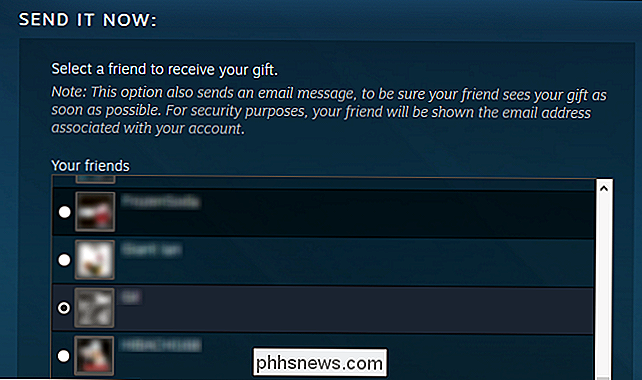
Dine betalingsmuligheder er stort set de samme som de normalt er på Steam. Desværre kan du ikke bruge dine Steam Wallet-midler til at sende et gavekort. Du har dit sædvanlige valg af PayPal, kreditkort eller Bitcoin. Vælg din betalingsmetode, udfyld formularen, og klik på Fortsæt.
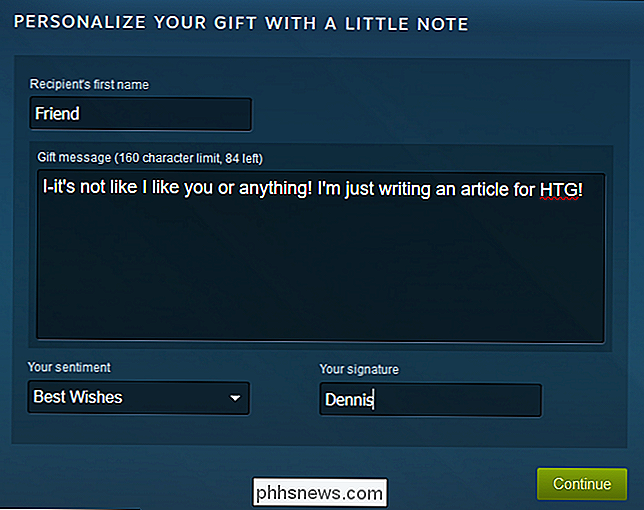
På oversigtssiden kan du se mængden af gavekortet (13,37 dollar i mit tilfælde), gavemodtageren og faktureringsoplysninger. Når du er klar til at sende, skal du tjekke boksen ToS og trykke på Køb.
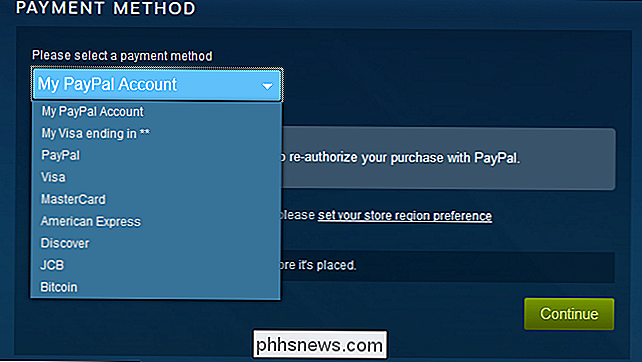

Sådan opretter du MyQ for at åbne din garageport fra din smartphone
Hvis du har en nyere garageportåbner fra Chamberlain (eller det professionelle mærke LiftMaster), er det sandsynligt, at det kommer med MyQ . Sådan gør du det, så du kan åbne og lukke din garageport på afstand med din smartphone. RELATED: Sådan styrer du MyQ Garage Door fra telefonens startskærm Hvad er MyQ?

Sådan spinder du mapper til Windows-proceslinjen
Windows tillader dig ikke at tømme mapper direkte til proceslinjen. Der er dog en let løsning. Alt du skal gøre er at oprette en ny genvej til en mappe og derefter knytte den genvej til proceslinjen. RELATED: Sådan tilpasses proceslinjen i Windows 10 Du kan tilpasse Windows-proceslinjen efter eget valg på mange måder, men af en eller anden grund at knytte en mappe direkte til din proceslinje er ikke en af dem.



